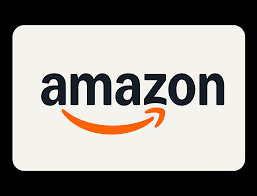「副業としてブログを始めたいけれど、何から手をつけていいかわからない」という方へ。
この第1回では、ブログを副業にするメリットから、収益化の基盤となるレンタルサーバー選び、WordPressの初期設定までを、具体的にわかりやすく解説します。
なぜ副業でブログを始める人が多いのか
ブログが副業として人気を集めるのには、明確な理由があります。単に「稼げるかもしれない」というだけでなく、将来にわたって役立つさまざまなメリットがあるからです。
ブログはスキル証明のポートフォリオになる
ブログは、あなたが何を学び、どのようなスキルを持っているかを証明する生きたポートフォリオになります。
例えば、特定の分野についての深い知識、文章構成力、情報収集力、そして継続力など、転職やフリーランスとしての案件獲得に直結するスキルを視覚的にアピールできます。
SEO・マーケティング力を鍛える最適な環境
読者を増やし、収益を上げるためには、SEO(検索エンジン最適化)やWebマーケティングの知識が不可欠です。
ブログを運営する過程で、読者のニーズ分析、キーワード選定、データ分析など、実践的なスキルを磨くことができます。これは、現代のビジネスにおいて極めて価値の高い能力です。
note・YouTube・KDPなど他の資産型副業への導線
ブログで集めた読者は、他の資産型副業(例:有料note、YouTubeチャンネル、Kindle電子書籍出版/KDPなど)への強力な導線となります。
ブログを「ハブ(拠点)」として機能させることで、複数の収益源を持つ「多角的な資産」を構築できます。
レンタルサーバ運用はトライ&エラーがしやすい
WordPressブログは、レンタルサーバーという自身の領土で運営します。これにより、デザインや機能の変更、新しい集客施策の実施など、自由度の高いトライ&エラーが可能です。
失敗しても、設定を元に戻したり、再構築したりが比較的容易なため、リスクを抑えて成長できます。
ブログ開設に必要な準備
収益化を目指すブログの準備は、「家を建てる」ことによく例えられます。
しっかりとした土地(サーバー)と住所(ドメイン)を用意しましょう。
レンタルサーバの選び方とおすすめサービス
収益化を目指すなら、無料ブログサービスではなく有料のレンタルサーバーの利用が基本です。
サーバー選びのポイントは、「安定性・速度・コスト」です。
最初は不明点が多く、不安に感じるものです。
だからこそ、実績が豊富な大手サーバーを選ぶのが安心です。
| サービス名 | 特徴 |
| エックスサーバー | 国内トップクラスのシェア。高速かつ安定しており、初心者から上級者まで幅広くおすすめ。 |
| ロリポップ! | 比較的安価なプランからあり、コストを抑えたい初心者向け。表示速度も改善傾向。 |
| お名前.com | ドメイン取得サービスで有名だが、サーバーサービスも提供。キャンペーンも多い。 |
特にこだわりがなければ、エックスサーバーを選んでおけば間違いありません。多くのサイトで導入実績があり、情報も豊富です。
独自ドメインを取得する方法
独自ドメイン(例:yourblogname.com)は、インターネット上の「あなたの住所」です。ブログの信頼性やSEO効果を高めるため、必ず取得しましょう。
多くの場合、レンタルサーバー契約時に無料特典としてドメインを取得できるサービス(例:エックスサーバーの「永久無料ドメイン」など)を利用するのが最も簡単でお得です。
ドメイン名は、覚えやすく、ブログ内容を表すものが望ましいです。
有料テーマと無料テーマ
WordPressのデザインや機能のテンプレートをテーマと呼びます。
- 無料テーマ(例:Cocoon):
- 無料で始められるため、初期費用を抑えたい初心者に最適です。
- Cocoonは多機能でSEOにも強く、多くのユーザーがいるため情報も豊富ですが、カスタマイズにはやや時間がかかることもあります。
- 有料テーマ(例:SWELL、AFFINGERなど):
- 洗練されたデザイン、最初からSEOや収益化に特化した機能が豊富に搭載されており、時間短縮になります。
- 初期投資は必要ですが、収益化を加速させたい方には強く推奨します。
WordPressの初期設定
レンタルサーバーとドメインの準備ができたら、いよいよブログの「基盤」となるWordPressを設定します。
WordPressの自動インストール手順
最近のレンタルサーバーでは、ほとんどの場合「WordPress簡単インストール機能」が用意されています。
- サーバーの管理画面にログイン
- 「WordPress簡単インストール」などのメニューを選択
- 必要事項(ブログ名、ユーザー名、パスワードなど)を入力
- 数分でWordPressの設置が完了
この機能を使えば、面倒なデータベース設定などをスキップできます。
テーマを設定してデザインを整える
インストール後、すぐにデザインテーマを適用しましょう。
- WordPress管理画面(ダッシュボード)にログイン
- 左側のメニューから「外観」→「テーマ」を選択
- 導入したいテーマ(無料テーマなら「新規追加」から検索、有料テーマなら「テーマのアップロード」)をインストールし、「有効化」します。
まずはブログの顔となるデザインを整えることが、モチベーション維持にも繋がります。
プロフィールや基本情報を整えて信頼性を高める
読者に信頼してもらうため、以下の基本設定を必ず行いましょう。
- プロフィールページ/ウィジェットの作成: 誰が書いているのかを明確にし、専門性や経歴をアピール。
- お問い合わせページの設置: 企業案件や読者からの連絡窓口として必須。
- プライバシーポリシーの作成: 広告を貼る場合や、読者情報を扱う場合に必須。
プラグイン導入の基本(SEO・セキュリティ・バックアップ)
プラグインは、WordPressに機能を追加する拡張ツールです。ブログ運営の土台として、以下の機能を備えるプラグインを導入しましょう。
| 機能 | おすすめのプラグインの例 | 目的 |
| SEO | All in One SEO / Yoast SEO | 記事のSEO設定を簡易化し、検索結果での表示を最適化する。 |
| セキュリティ | SiteGuard WP Plugin | 不正ログインや攻撃からブログを保護する。 |
| バックアップ | UpdraftPlus | サーバーや設定にトラブルがあった際に、データを復元できるようにする。 |
プラグインは増やしすぎると動作が重くなる原因となるため、本当に必要なものだけを厳選して導入しましょう。
カテゴリーやメニューを設定して読みやすいブログにする
読者が目的の情報にたどり着きやすいように、ブログの構造を整えます。
- カテゴリーの決定: ブログで扱うテーマを整理し、大分類(カテゴリー)を設定します。最大でも5〜7個程度に絞り込み、階層化(親・子)を意識するとわかりやすくなります。
- メニューの設定: グローバルナビゲーション(ブログ上部の主要メニュー)に「ホーム」「主要カテゴリー」「プロフィール」などを設定し、ブログ内の移動をスムーズにします。
初回記事を投稿してみよう
すべての初期設定が完了したら、早速最初の記事を書いてみましょう。
完璧を目指さず、まずは「公開する」ことが大切です。
WordPress投稿画面の使い方
WordPressの管理画面から「投稿」→「新規追加」で投稿画面を開きます。
- タイトル: 読者が興味を持つような魅力的なタイトルを設定します。
- 本文: ブロックエディタ(Gutenberg)で、見出しや段落、画像を挿入しながら記事を執筆します。
見出しや段落を使った記事の整え方
読者にストレスなく読んでもらうため、文章構成と視覚的な整え方が重要です。
- 見出し(H2, H3, H4):記事の構成をわかりやすくするために必須です。必ず階層(H2の下にH3)を守って使用しましょう。
- 段落:一文を長くしすぎず、適度な改行を心がけ、スマートフォンでも読みやすいように調整します。
- 太字:強調したい部分には太字を使用し、視線を集めましょう。
公開ボタンを押すまでの流れ
- パーマリンクの設定: 記事のURLとなるパーマリンクを、記事の内容を表す英数字に変更します(SEOに有利です)。
- カテゴリーの選択: 記事が該当するカテゴリーを選択します。
- プレビュー: PCとスマートフォンの両方で表示を確認します。
- 公開: 問題がなければ、右上の「公開」ボタンを押して、世界にあなたの記事を届けましょう!
困ったらChatGPTに相談しよう
ブログ運営の過程でわからないことや、つまづくことは必ず出てきます。そんな時は、AIツール(ChatGPTなど)を積極的に活用しましょう。
WordPress操作は調べなくてもAIに質問すれば解決できる
「WordPressでこのテーマのフォントサイズを変えるにはどうしたらいい?」といった具体的な操作方法も、ChatGPTに質問すれば手順を教えてくれることが多々あります。
時間をかけてGoogle検索する手間が省けます。
プラグイン選びやトラブルシュートに役立つ使い方
「〇〇という機能を実現したいけど、おすすめのプラグインは?」といった相談や、「このエラーメッセージが出たんだけど、原因と対処法は?」といったトラブルシューティングにも活用できます。
記事構成の相談やSEO対策のヒントももらえる
- 「〇〇というキーワードでブログ記事を書きたいんだけど、読者のニーズを踏まえた構成案を考えて」
- 「この記事をSEO的に改善するには、他にどんな情報が必要?」
このように、記事のネタ出しや構成、SEO戦略のヒントを得る強力なパートナーとしてChatGPTを活用できます。
❓ ChatGPTを使いこなせていますか?
新しいAIツールを試しているが、どれも使いこなせていない。
プロンプト集を購入したが、結局思った通りの結果を得ることができない。
👉 実はChatGPTを使いこなせば、多くの課題が解決可能です。
ChatGPTを使いこなすポイントをNoteに纏めました。
このnoteは成長型なので、今後✅ ChatGPTと一緒に作るPythonアプリ開発入門、✅ Difyノーコード開発なども追加予定です。
これで、あなたの収益化ブログの土台は完成です。
次回以降の記事では、実際に読者が集まる記事の書き方、そして収益化の具体的な手法について解説していきます。
※この記事は2025年9月27日時点の情報に基づいています。最新情報は公式サイト等をご確認ください。
公式発表に加え、観測報道ベースの情報も含みますので、今後の動向を確認しながらご活用ください。
📚 新刊『1日10分で集中力が劇的アップ!初心者向けマインドフルネス完全ガイド』発売中!
仕事中に集中が続かない、ついSNSを見てしまう…。
その悩み、脳の仕組みを整える“10分習慣”で変わります。
科学的エビデンスに基づいたマインドフルネスで、
集中力・睡眠・ストレス耐性をすべて底上げ!
忙しい人こそ読んでほしい実践ガイドです。
Kindle Unlimitedなら無料!